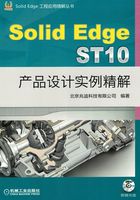
实例7 上箱体
实例概述
本实例介绍了上箱体的设计过程。此例是对前面几个实例以及相关命令的总结性练习,模型本身虽然是一个很单纯的机械零件,但是通过练习本例,读者可以熟练掌握拉伸特征、孔特征、倒圆特征及扫掠特征的应用。零件模型及相应的路径查找器如图7.1所示。

图7.1 零件模型及路径查找器
说明:本例前面的详细操作过程请参见随书光盘中video\ch07\reference\文件下的语音视频讲解文件tank_shell-r01.exe。
Step1.打开文件D:\sest10.3\work\ch07\tank_shell_ex.par。
Step2.创建图7.2所示的除料特征1。在 区域中单击
区域中单击 按钮,选取图7.2所示的模型表面作为草图平面,绘制图7.3所示的截面草图;绘制完成后,单击
按钮,选取图7.2所示的模型表面作为草图平面,绘制图7.3所示的截面草图;绘制完成后,单击 按钮,选择命令条中的“有限范围”按钮
按钮,选择命令条中的“有限范围”按钮 ,在
,在 下拉列表中输入值110,并按Enter键,在需要移除材料的一侧单击,单击
下拉列表中输入值110,并按Enter键,在需要移除材料的一侧单击,单击 按钮,单击
按钮,单击 按钮,完成除料特征1的创建。
按钮,完成除料特征1的创建。

图7.2 除料特征1

图7.3 截面草图
Step3.创建图7.4所示的拉伸特征3。在 区域中单击
区域中单击 按钮,选取俯视图(XY)平面作为草图平面,绘制图7.5所示的截面草图,绘制完成后,单击
按钮,选取俯视图(XY)平面作为草图平面,绘制图7.5所示的截面草图,绘制完成后,单击 按钮;确认
按钮;确认 与
与 按钮不被按下,在
按钮不被按下,在 下拉列表中输入值50,并按Enter键,拉伸方向为Z轴正方向,在图形区空白区域单击;单击“拉伸”命令条中的
下拉列表中输入值50,并按Enter键,拉伸方向为Z轴正方向,在图形区空白区域单击;单击“拉伸”命令条中的 按钮,单击
按钮,单击 按钮,完成拉伸特征3的创建。
按钮,完成拉伸特征3的创建。

图7.4 拉伸特征3

图7.5 截面草图
Step4.创建图7.6所示的拉伸特征4。在 区域中单击
区域中单击 按钮,选取图7.7所示的模型表面作为草图平面,绘制图7.8所示的截面草图,绘制完成后,单击
按钮,选取图7.7所示的模型表面作为草图平面,绘制图7.8所示的截面草图,绘制完成后,单击 按钮;确认
按钮;确认 与
与 按钮未被按下,在
按钮未被按下,在 下拉列表中输入值10,并按Enter键,拉伸方向为Z轴正方向,在图形区空白区域单击;单击“拉伸”命令条中的
下拉列表中输入值10,并按Enter键,拉伸方向为Z轴正方向,在图形区空白区域单击;单击“拉伸”命令条中的 按钮,单击
按钮,单击 按钮,完成拉伸特征4的创建。
按钮,完成拉伸特征4的创建。

图7.6 拉伸特征4

图7.7 定义草图平面

图7.8 截面草图
Step5.创建图7.9b所示的倒圆特征1。选取图7.9a所示的模型边线为倒圆的对象,倒圆半径值为10。

图7.9 倒圆特征1
Step6.创建图7.10所示的拉伸特征5。在 区域中单击
区域中单击 按钮,选取图7.11所示的模型表面作为草图平面,绘制图7.12所示的截面草图,绘制完成后,单击
按钮,选取图7.11所示的模型表面作为草图平面,绘制图7.12所示的截面草图,绘制完成后,单击 按钮;确认
按钮;确认 与
与 按钮未被按下,在
按钮未被按下,在 下拉列表中输入值14,并按Enter键,拉伸方向为Z轴正方向,在图形区空白区域单击;单击“拉伸”命令条中的
下拉列表中输入值14,并按Enter键,拉伸方向为Z轴正方向,在图形区空白区域单击;单击“拉伸”命令条中的 按钮,单击
按钮,单击 按钮,完成拉伸特征5的创建。
按钮,完成拉伸特征5的创建。

图7.10 拉伸特征5

图7.11 定义草图平面

图7.12 截面草图
Step7.创建图7.13所示的倒圆特征2。选取图7.13a所示的模型边线为倒圆的对象,倒圆半径值为20。
Step8.创建图7.14所示的倒圆特征3。选取图7.14a所示的模型边线为倒圆的对象,倒圆半径值为3。

图7.13 倒圆特征2

图7.14 倒圆特征3
Step9.创建倒圆特征4。选取图7.15所示的边线为倒圆的对象,倒圆半径值为2。
Step10.创建倒圆特征5。选取图7.16所示的边线为倒圆的对象,倒圆半径值为10。

图7.15 倒圆特征4

图7.16 倒圆特征5
Step11.创建倒圆特征6。选取图7.17所示的边线为倒圆的对象,倒圆半径值为10。
Step12.创建倒圆特征7。选取图7.18所示的边线为倒圆的对象,倒圆半径值为5。
Step13.创建倒圆特征8。选取图7.19所示的边线为倒圆的对象,倒圆半径值为5。

图7.17 倒圆特征6

图7.18 倒圆特征7

图7.19 倒圆特征8
Step14.创建图7.20所示的孔。
(1)定义孔的参数。在 区域中单击
区域中单击 按钮,单击
按钮,单击 按钮,在“孔选项”对话框中选择“简单孔”选项
按钮,在“孔选项”对话框中选择“简单孔”选项 ,在
,在 下拉列表中输入值26,在
下拉列表中输入值26,在 区域选择延伸类型为
区域选择延伸类型为 (贯通),单击
(贯通),单击 按钮。完成孔参数的设置。
按钮。完成孔参数的设置。
(2)定义孔的放置面。选取俯视图(XY)平面为孔的放置面,在模型表面单击完成孔的放置。
(3)编辑孔的定位。为孔添加图7.21所示的尺寸及几何约束,约束完成后,单击 按钮,退出草图绘制环境。
按钮,退出草图绘制环境。

图7.20 孔特征1

图7.21 孔的尺寸及几何约束
(4)调整孔的方向。移动鼠标调整孔的方向为Z轴正方向。
(5)单击命令条中的 按钮。单击
按钮。单击 按钮,完成“孔”的创建。
按钮,完成“孔”的创建。
Step15.创建图7.22b所示的倒圆特征9。选取图7.22a所示的模型边线为倒圆的对象,倒圆半径值为5。

图7.22 倒圆特征9
Step16.创建图7.23所示的拉伸特征6。在 区域中单击
区域中单击 按钮,选取图7.24所示的模型表面平面作为草图平面,绘制图7.25所示的截面草图,确认
按钮,选取图7.24所示的模型表面平面作为草图平面,绘制图7.25所示的截面草图,确认 与
与 按钮不被按下,在
按钮不被按下,在 下拉列表中输入值14,并按Enter键,拉伸方向为Z轴正方向,在图形区空白区域单击;单击“拉伸”命令条中的
下拉列表中输入值14,并按Enter键,拉伸方向为Z轴正方向,在图形区空白区域单击;单击“拉伸”命令条中的 按钮,单击
按钮,单击 按钮,完成拉伸特征6的创建。
按钮,完成拉伸特征6的创建。

图7.23 拉伸特征6

图7.24 定义截面草图

图7.25 截面草图
Step17.创建图7.26所示的倒圆特征10。选取图7.26所示的模型边线为倒圆的对象,倒圆半径值为2。
Step18.创建图7.27所示的倒圆特征11。选取图7.27所示的模型边线为倒圆的对象,倒圆半径值为3。

图7.26 倒圆特征10

图7.27 倒圆特征11
Step19.创建图7.28所示的拉伸特征7。在 区域中单击
区域中单击 按钮,选取图7.29所示的模型表面平面作为草图平面,绘制图7.30所示的截面草图,确认
按钮,选取图7.29所示的模型表面平面作为草图平面,绘制图7.30所示的截面草图,确认 与
与 按钮不被按下,在
按钮不被按下,在 下拉列表中输入值10,并按Enter键,拉伸方向为Z负方向,在图形区空白区域单击;单击“拉伸”命令条中的
下拉列表中输入值10,并按Enter键,拉伸方向为Z负方向,在图形区空白区域单击;单击“拉伸”命令条中的 按钮,单击
按钮,单击 按钮,完成拉伸特征7的创建。
按钮,完成拉伸特征7的创建。

图7.28 拉伸特征7

图7.29 定义草图平面

图7.30 截面草图
Step20.创建图7.31所示的除料特征2。在 区域中单击
区域中单击 按钮,选取图7.32所示的模型表面平面作为草图平面,绘制图7.33所示的截面草图,确认
按钮,选取图7.32所示的模型表面平面作为草图平面,绘制图7.33所示的截面草图,确认 与
与 按钮不被按下,在
按钮不被按下,在 下拉列表中输入值15,并按Enter键,在需要移除材料的一侧单击鼠标左键,在图形区空白区域单击;单击“除料”命令条中的
下拉列表中输入值15,并按Enter键,在需要移除材料的一侧单击鼠标左键,在图形区空白区域单击;单击“除料”命令条中的 按钮,单击
按钮,单击 按钮,完成除料特征2的创建。
按钮,完成除料特征2的创建。

图7.31 除料特征2

图7.32 定义草图平面

图7.33 截面草图
Step21.创建图7.34所示的倒圆特征12。选取图7.34所示的模型边线为倒圆的对象,倒圆半径值为2。

图7.34 倒圆特征12
Step22.创建图7.35所示的孔。
(1)定义孔的参数。在 区域中单击
区域中单击 按钮,单击
按钮,单击 按钮,系统弹出“孔选项”对话框,在该对话框中选择“沉头孔”选项
按钮,系统弹出“孔选项”对话框,在该对话框中选择“沉头孔”选项 选项,在“标称直径”
选项,在“标称直径” 下拉列表中选择120,在“沉头直径”
下拉列表中选择120,在“沉头直径” 下拉列表中输入值160,在“沉头深度”
下拉列表中输入值160,在“沉头深度” 下拉列表中输入值25,在
下拉列表中输入值25,在 区域选择延伸类型为
区域选择延伸类型为 ,单击
,单击 按钮。完成孔参数的设置。
按钮。完成孔参数的设置。
(2)定义孔的放置面。选取图7.36所示的表面为孔的放置面,在模型表面单击完成孔的放置。
(3)编辑孔的定位。为孔添加图7.37所示的尺寸及几何约束,约束完成后,单击 按钮,退出草图绘制环境。
按钮,退出草图绘制环境。
(4)调整孔的方向。移动鼠标调整孔的方向为Z轴负方向。
(5)单击命令条中的 按钮。单击
按钮。单击 按钮,完成“孔”的创建。
按钮,完成“孔”的创建。

图7.35 孔特征2

图7.36 定义孔的放置面

图7.37 孔的位置尺寸
Step23.创建图7.38所示的草图1(本步的详细操作过程请参见随书光盘中video\ch07\reference\文件下的语音视频讲解文件tank_shell-r02.exe)。

图7.38 草图1(建模环境)
Step24.创建图7.39所示的平面4。在 区域中单击
区域中单击 按钮,选择
按钮,选择 选项,在绘图区域选取草图1为参考,在任意位置处单击,完成平面4的创建。
选项,在绘图区域选取草图1为参考,在任意位置处单击,完成平面4的创建。

图7.39 平面4
Step25.创建草图2(本步的详细操作过程请参见随书光盘中video\ch07\reference\文件下的语音视频讲解文件tank_shell-r03.exe)。
Step26.创建图7.40所示的除料扫掠特征,在 区域中单击
区域中单击 后的小三角,选择
后的小三角,选择 命令,在“除料扫掠”对话框的
命令,在“除料扫掠”对话框的 区域中选中
区域中选中 单选项,其他参数接受系统默认,单击
单选项,其他参数接受系统默认,单击 按钮;在命令条中选择
按钮;在命令条中选择 ,选取草图1作为扫掠轨迹曲线,单击右键;选择草图2作为扫掠截面;单击“除料扫掠”命令条中的
,选取草图1作为扫掠轨迹曲线,单击右键;选择草图2作为扫掠截面;单击“除料扫掠”命令条中的 按钮,单击
按钮,单击 按钮,完成除料扫掠特征的创建。
按钮,完成除料扫掠特征的创建。

图7.40 除料扫掠特征
Step27.保存文件,文件名称为tank_shell。
学习拓展:扫一扫右侧二维码,可以免费学习更多视频讲解。
讲解内容:动画与运动仿真。
